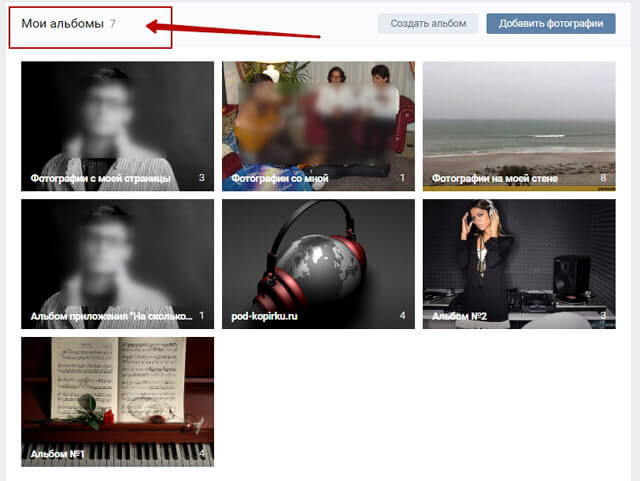Как для альбома сделать обложку
Если вы планируете создавать массу альбомов из фотографий и видеообзоров, формируя каталоги, то важно научиться оформлять к ним обложки. Все они должны выполняться в едином стиле
Обложки к альбомам создаются следующим образом:
- Зайдите на главную страницу вашего сообщества и выберите «Фотоальбомы».
- Перейдите к одному из сборников, затем нажмите кнопку «Редактировать».
- Теперь наведите на главную фотографию альбома курсор мыши, в нижней части появится «Изменить обложку».
- Нажимаете на эту кнопку и выбираете подходящее главное фото.
Это действие выполняется в пару кликов. Стоит заметить, что при добавлении новых изображений в альбом, по умолчанию будет устанавливаться обложкой последняя загруженная картинка.
Как создать музыкальный альбом на личной странице или в группе
Плейлисты позволяют сортировать свою музыку или делиться ею с друзьями. Причем не только отдельными композициями, но и целыми аудиоальбомами. В плейлист можно добавить огромное количество песен, а если вдруг он станет популярным, то будет доступен в разделе «Рекомендации» у других пользователей.
Для создания альбома с музыкой понадобится:
- Для странички — зайти в раздел «Музыка», который находится в меню слева от аватарки прямо под разделом «Фотографии». Для группы — ищем раздел под вкладкой «Контакты» справа от стены;
- Нажать кнопку «Добавить плейлист»;
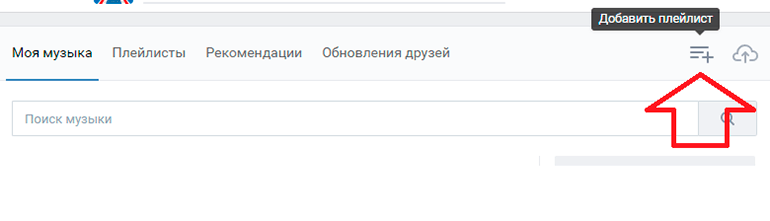
- Сделать обложку, дать ему имя и написать описание;
- Выбрать песни (их может быть около 100);
- Нажать «Сохранить».
Новый музыкальный альбом появится в соответствующем разделе.
Вам может быть интересно — «Как сократить ссылку на сайт, узнать статистику переходов и какие популярные сервисы существуют».
Работа с Фотографиями
Создание альбома в ВК начинается с подключения раздела Фото. Может случиться так, что в личном кабинете этот раздел в меню отсутствует. Чтобы его подключить, нужно навести мышку на любой раздел меню, чуть левее. Отобразится «шестеренка», отвечающая за настройку пунктов меню. Раздел «Фотографии» активируется установкой флажка.
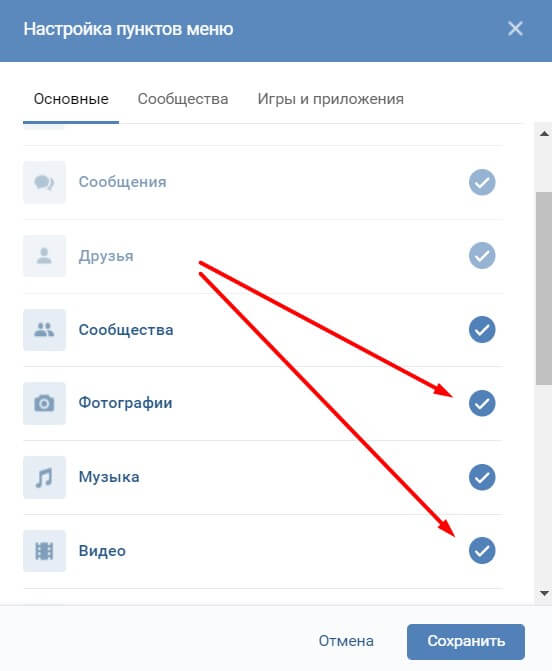
Создание Альбома
Чтобы приступить к созданию альбома ВКонтакте, откройте раздел Фото.
Вверху есть 2 кнопки: Создать альбом и Добавить фото. Фотографии можно добавлять в личный кабинет без альбомов. За это отвечает вторая кнопка. А вот для систематизации фотографий по категориям, темам, датам, событиям лучше использовать функцию альбомов.

Конфигурация нового каталога очень проста: вам нужно найти для него имя, при необходимости добавить описание и установить параметры конфиденциальности. К ним относится опция Кто может видеть альбом. Чтобы увидеть все варианты, просто нажмите на активную ссылку: только я, все пользователи, только друзья, друзья и друзья друзей, все кроме, некоторые друзья, некоторые списки друзей. Второй вариант отвечает за настройку Кто может комментировать фото — варианты те же.
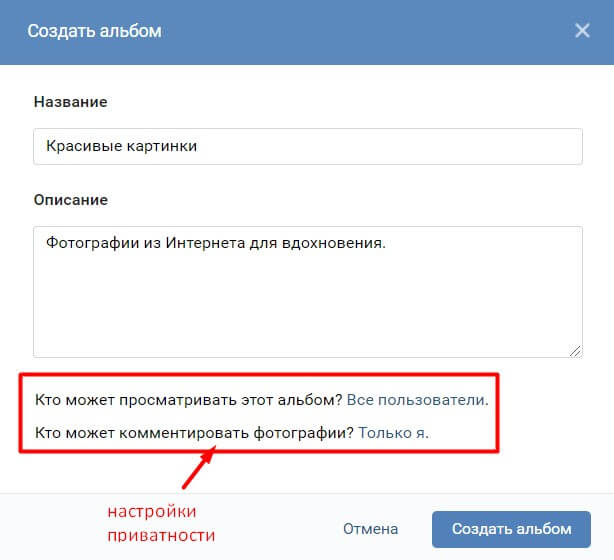
После создания каталога ВКонтакте он открывается автоматически. Теперь можно приступать к загрузке фотографий.
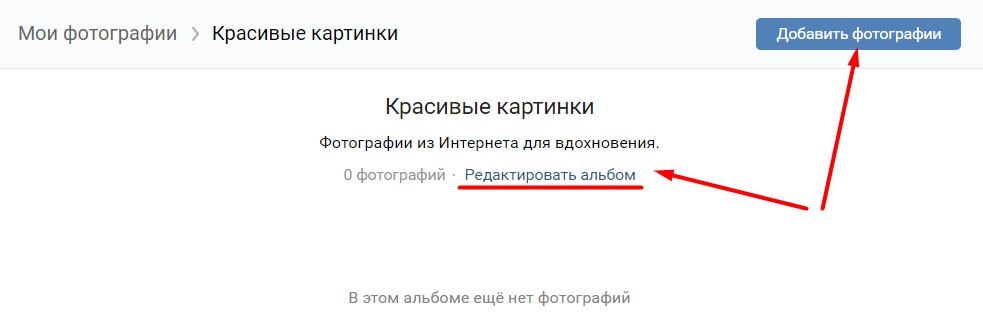
Обратите внимание, что есть активная ссылка «Редактировать альбом». При нажатии на нее открываются настройки, с которыми мы познакомились при создании нового альбома
Их можно изменить. При необходимости каталог можно удалить с той же страницы.

Обложка начнет отображаться, когда будет загружена первая фотография. Если добавить несколько изображений, можно будет изменить обложку. Для этого просто наведите на него мышку.
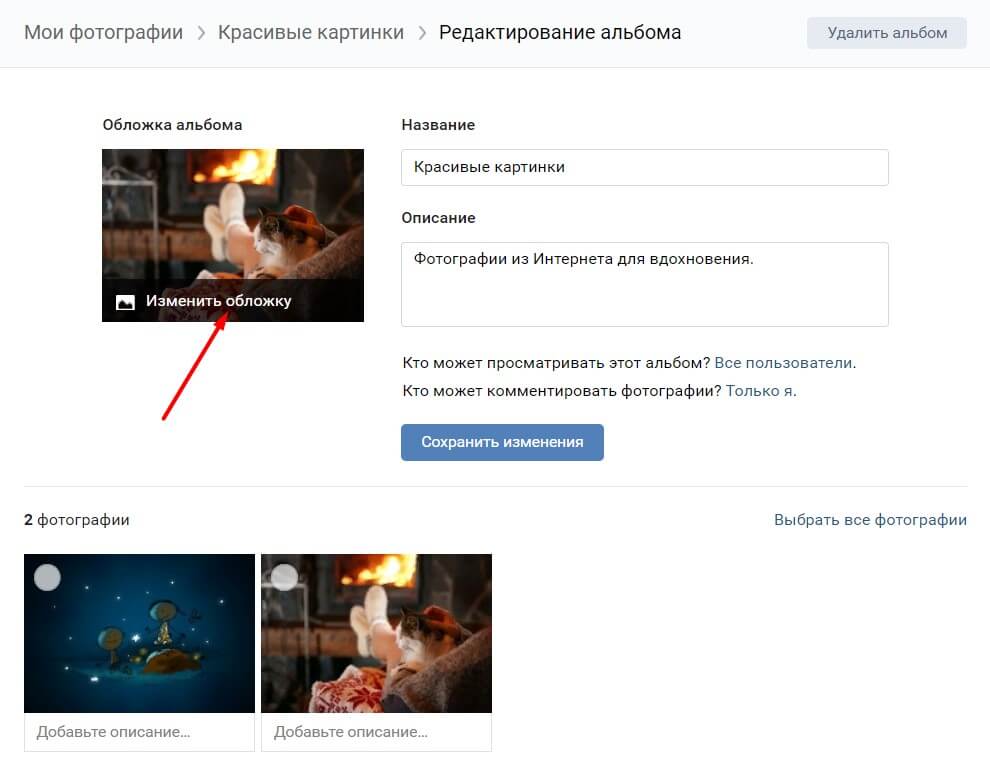
Изображение автоматически подстраивается под размер обложки. Но есть рекомендуемый размер: 1200 x 800 px.
Как добавлять фотографии в альбом?
Чтобы добавить фото нужно:
- Перейти к нужному фотоальбому.
- В правом верхнем углу будет кнопка «Добавить». Нажмите на нее.
- Загружайте файлы с компьютера или другого устройства.
- Готовый! Добавлены изображения.
Теперь, наведя курсор на каждую из них, вы сможете активировать фоторедактор, переместить, удалить, повернуть или добавить описание.
Как и где скачивать фотографии для альбома?
Многих пользователей социальной сети ВКонтакте интересует вопрос, как скачать тот или иной фотоальбом. Это довольно горячая тема. Так как внутри социальной сети нет этой функции. Мы можем скачать только каждое изображение отдельно, но не весь альбом.
В этом смысле был разработан отличный сервис, а точнее расширение, позволяющее скачать сразу весь фотоальбом, это расширение называется SaveFrom.
На самом деле в сети есть множество подобных сервисов, помогающих справиться с этой задачей, но мы решили остановиться на самом популярном и рассказать, как им пользоваться:
Готовый! Все изображения загружены. Вы можете убедиться в этом, зайдя в папку загрузок.
Каждое загруженное в каталог изображение можно «доработать». Например, добавить описание. Если навести указатель мыши на фотографию, появятся дополнительные функции.
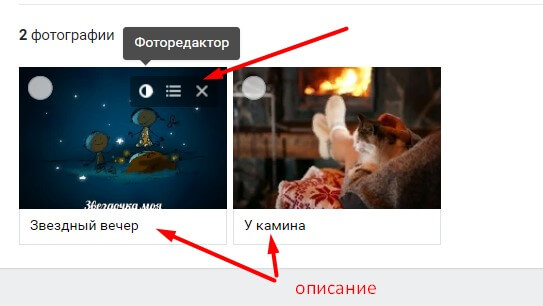
Редактор фото. Через Фоторедактор вы можете применить фильтры к изображению, добавить надпись, обрезать, размыть, автокорректировать или расширить фото.
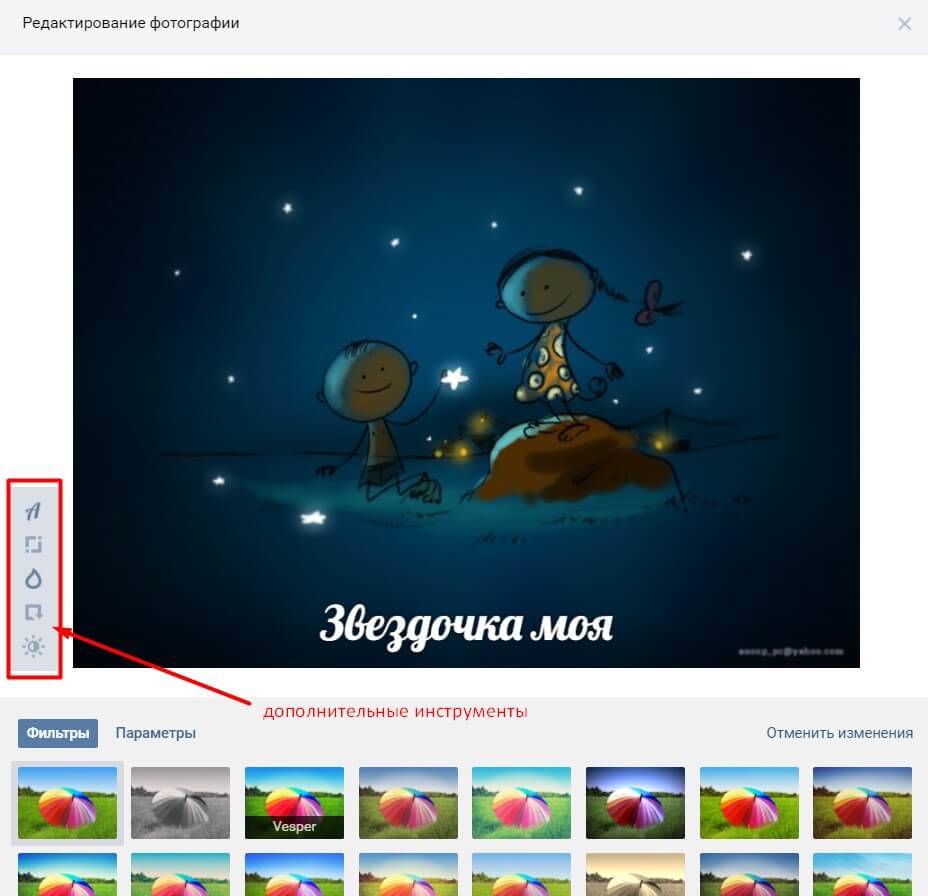
Переместить фото. Здесь все просто: если у вас несколько фотоальбомов, вы можете перемещать фотографии из одного в другой.
Удалить фото. Без комментариев.
Кстати, на фото можно отметить одного или нескольких человек. Для этого вам нужно открыть фотографию, выбрать ниже функцию Отметить человека, затем выделить мышкой область, где изображен человек и выбрать этого человека из списка ваших друзей.
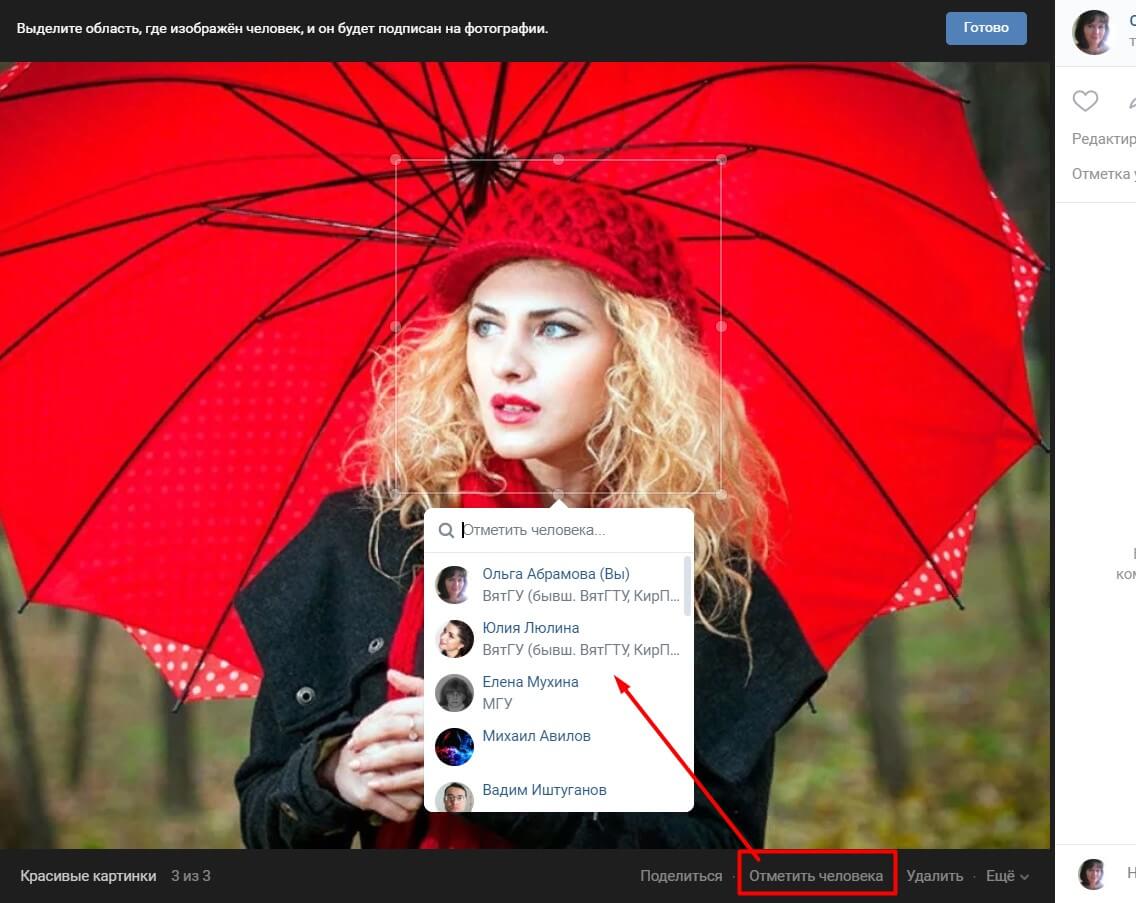
Обратите внимание, что в кнопке «Еще» «спрятаны» дополнительные функции, которые тоже могут быть полезны
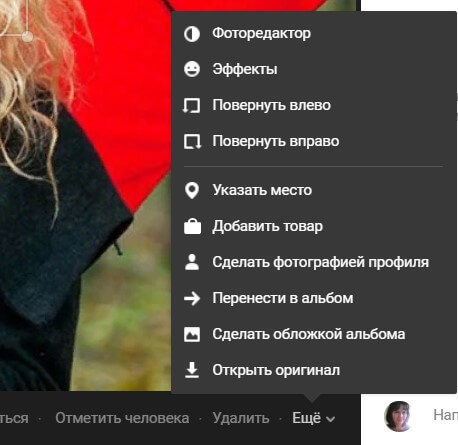
Теперь предлагаю рассмотреть основные вопросы, которые беспокоят пользователей ВКонтакте при работе с альбомами.
Как скачать сразу все фото из альбома?
Для тестирования я добавил несколько изображений.
Найдите альбом и посмотрите его. Затем нажмите ссылку «Скачать альбом».
Как удалить изображения из альбома?
И напоследок расскажем, как удаляется тот или иной фотоальбом.
Вы помните, когда пошли редактировать альбом? И была кнопка удалить. Таким образом, нажатие на нее удалит его.
Все предельно просто и понятно. Надеемся, у вас не возникнет с этим трудностей.
Как создать альбом в группе Вконтакте — инструкция
У каждого человека есть какое-нибудь хобби, которому он отдает приличную часть своего свободного времени. При этом многие из них очень хотели бы иметь единомышленников по данному занятию, однако найти их в реальной жизни достаточно сложно, так как доступная аудитория слишком невелика. Специально для этого сервисом социальных сетей вообще и Вконтакте в принципе создан специальный ресурс – сообщества. В большинство из них может добавиться любой пользователь, который после добавления будет получать интересующую его информацию в ленте новостей. Если у общества ограниченный доступ, то попасть в него можно только после разрешения администратора, если паблик закрытый, или только после его приглашения, если сообщество является частным.
Многие социальные сети дают своим подписчикам возможность создавать сообщества на абсолютно любую тему, объединяться в группы единомышленников или людей с одинаковыми интересами. В подобных группах можно обсуждать основной предмет и его различные ответвления, участвовать в диалогах в чате, добавлять собственные материалы на стену или в альбомы, размещать аудиозаписи, фотографии и видео. Чтобы наиболее сильно развить тему сообщества, логично подключать все доступные для администратора ресурсы, в том числе добавлять изображения и видеозаписи. Наиболее удобно создать несколько альбомов, разбить их по конкретным тематикам и добавлять материалы в соответствии с каждой из них. Например, группа, направленная на обсуждение моды, постоянно должна обновлять фото, разделяя изображения по сезонам.
Использование фотографий
Во-первых, для подключения фотоматериалов в группе как таковых в принципе необходимо включить возможность их использования. Для этого нужно открыть “Разделы” в управлении сообществом и выбрать для фотографий статус открытых или ограниченных материалов. После выполнения этих операций у подписчиков и администраторов появляется возможность работать с фотоматериалами.
Создание альбома
Чтобы создать альбом в группе, необходимо выбрать вкладку с фотоальбомами под аватаркой сообщества. Откроется перечень имеющихся на данный момент и все фотографии. Если администратором не было создано ни одного альбома, то в списке априори будет находиться только один – “фотографии со страницы сообщества”. Он не подлежит редактированию и его невозможно удалить.
В этой же вкладке возможно создание нового альбома при нажатии на кнопку в правом верхнем углу. Откроется меню создания, в котором можно добавить название, описание и провести небольшую начальную настройку. После создания альбом можно подвергнуть полной настройке – ввести приватность, выбрать обложку и многое другое. В этом же меню редактирования его можно и удалить, если в необходимость в нем исчезла.
Фотографии в него можно добавить из самого раздела с фото или с помощью основной функции добавления изображений на главной странице.
Использование видео в паблике
Чтобы создать альбом для видеозаписей, необходимо подключить возможность использования видеозаписей в группе вообще. Эта операция проводится через “управление сообществом”. Только после этого появится возможность использовать видео.
Далее следует выбрать раздел с видеозаписями, который находится в самом низу списка на главной странице паблика. После нажатия появится список всех доступных материалов и возможность создания. Альбом с видеозаписями будет иметь меньше настроек, ограничиваясь, в основном, только названиями, описаниями, обложкой и допуском.
Преимущества и недостатки альбомов в сообществах
Вы никогда не задавались вопросом, почему многие во Вконтакте создают альбомы и регулярно их обновляют. На самом деле в этом есть свои преимущества и недостатки. Сначала разберем положительные качества.
- Все данные (товары) собираются в одно целое. В таких случаях проще найти интересующий контент.
- Альбомам больше доверяют клиенты. Посетителям удобно пользоваться архивами фото или музыки.
- Готовые альбомы отлично дополняют тематику сообщества, правильно, а главное полностью ее раскрывают.
В качестве недостатков отмечают:
- необходимость регулярного обновления альбомов с медиафайлами;
- обязательное заполнение всех картинок в альбоме (с описаниями они лучше индексируются);
- требуется добавление в альбомы контента одной тематики. Порой это сложно реализовать.
Полезные лайфхаки: Как сделать группу в ВК закрытой, Как скрыть видео в ВК, Как написать статью в ВК.
Как создать разные виды альбомов: пошаговые инструкции со скриншотами
Существует несколько вариантов инструкций, которые помогают сформировать альбомы для действующей группы Вконтакте. Причем создавать такие каталоги можно со смартфона и компьютера. Разберем сначала на примере дескопта.
Инструкция для ПК
Если вы являетесь администратором паблика Вконтакте, то чтобы создать личный альбом из картинок или фотоснимков, можете руководствоваться этим пошаговым алгоритмом.
- Войдите в свое сообщество. Для этого зайдите на свою страничку, слева выберите вкладку «Сообщества», а в верхней части кликните на ссылку «Управление».
- Далее справа в меню выберите пункт «Добавить фотографии».
- Перед пользователем открывается «Основной альбом». В верхней части есть кнопка «Добавить фотографии». Нажмите на неё.
- Система перенесет пользователя во внутреннюю директорию. Здесь выбираем папку, из которой хранятся фотографии. Выделите нужные изображения. Нажмите кнопку «Открыть».
- Дождитесь когда произойдет загрузка всех выбранных изображений, следом добавьте описание к каждому, теперь отредактируйте материалы, если есть необходимость. То, что показано на скриншоте проделайте со всеми фотографиями.
- Теперь нажмите на кнопку «Редактировать альбом». Это нужно для того, чтобы изменить заголовок и описание.
- Пользователь перемещается на страницу редактирования. Здесь появляется возможность внести «Название» и «Описание». Заполните соответствующие поля. Здесь же можете сменить обложку альбома из фото, что уже есть или с помощью загрузки новой. Подтвердите действия нажатием на кнопку «Сохранить изменения».
Вы всегда можете удалить созданный альбом. Для этого достаточно вернуться к его редактированию и выбрать все фото для удаления.
На заметку! Если добавить фотографии нет возможности, тогда возможно у вас не настроены разделы. Перейдите в «Разделы». Сделайте так, чтобы «Фотографии были «Открытые».
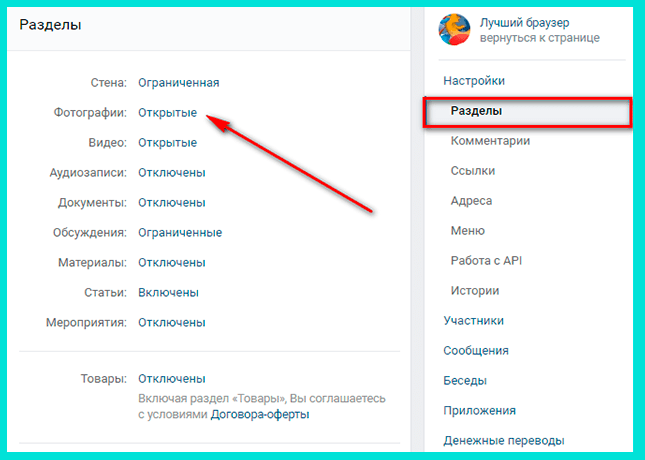
Как сделать альбом из фотографий со смартфона
Часто возникают вопрос: «Как сделать альбом в мобильной версии Вконтакте, если я участник?». На самом деле инструкция довольно простая. Предлагаем сразу обратиться к ней.
- Зайдите в свой браузер на мобильном телефоне, перейдите в аккаунт «ВК». Перейдите к рубрике «Сообщества».
- Затем выбираете паблик, в котором планируете создать альбом. Далее нажмите на ссылку «Еще». Для этого немного прокрутите страницу вниз.
- Затем среди появившихся разделов кликните «Фотографии».
- Теперь в верхней части страницы в мобильной версии вам нужно найти, кнопку с «+». Нажмите на нее. Теперь вы выбираете пустой альбом, в который хотите загрузить фотографии. Добавляете нужные изображения, жмете кнопку «Загрузить фотографии».
После загрузки, все медиафайлы отобразятся в выбранном альбоме
Обращаем ваше внимание, что большинство сообществ Вконтакте не дает возможность самостоятельно создавать альбомы. Простому подписчику их можно будет только дополнять графикой
Как добавить альбом в ВК администратору сообщества со смартфона
Не имеет значения с какого устройства будете проводить наполнение картинками. На примере приложения для ВК создадим альбом с телефона на ОС Android.
- Войдите в свой аккаунт в приложении, затем кликните по иконке профиля, следом нажмите «Подробная информация».
- В открывшемся окошке выбираем вкладку «Сообщества».
- Теперь находим раздел «Управляемые» в верхней части экрана, жмем на нее и переходим к списку пабликов, которые вы продвигаете.
- Выбираете группу, в которую нужно добавить фотографии и создать альбом. На его главной странице жмете «Фото».
- В верхней части экрана нажимаем на кнопку «Добавить» (+), следом появится окошко, где нужно нажать «Создать альбом».
- Теперь вы даете новому альбому название и краткое описание. Желательно чтобы заголовок звучал привлекательно. Мы пишем для примера. При необходимости поставьте галочки напротив обведенных записей. В верхней части жмете галочку.
- Затем нажимаете на только что созданный альбом и просто выбираете со своего смартфона фотографии, которые нужно добавить.
Таким образом вы можете создать неограниченное количество альбомов, в которые за один раз допускается загружать до 100 фотографий.
[РЕШЕНО] Как переименовать альбом в Контакте
Опубликовано: 12.03.2016 Прежде, чем мы расскажем, как переименовать альбом в Контакте, хочется отметить несколько важных нюансов. Во-первых, не все альбомы с фотографиями могут быть переименованы. Сменить название можно только в пользовательских альбомах, которые вы сами же и создавали. К числу системных альбомов со стандартными названиями, изменить которые нельзя, относят альбомы:
— «Фотографии с моей страницы»; — «Фотографии со мной»; — «Фотографии на моей стене»; — «Сохраненные фотографии».
Вот эти альбомы, в которых могут находиться или отсутствовать фотки, переименовывать нельзя! Заголовки у них стандартные и неизменные, так как используются непосредственно системой сайта ВКонтакте для быстрого распределения фотографий.
Для того, чтобы как-то компенсировать данный недостаток, сайт рекомендовал бы проделать следующие процедуры, которые были частично описаны в предыдущих пошаговых инструкциях:
1. Создать новый альбом. 2. Перенести в новый альбом все фотографии из системных папок (альбомов). 3. Придумать новому альбому подходящее название.
Если же говорить о пользовательских альбомах, которые создаются непосредственным владельцем аккаунта (профиля) в социальной сети ВК, то с ними можно делать что угодно. Например, в этой статье мы расскажем, как переименовать альбом в Контакте, но редактирование на этом не завершается. Пользовательские альбомы можно править, корректировать, перемещать, переименовывать, пересортировывать, открывать и закрывать для комментирования и т.д.
Как переименовать альбом в Контакте: пошаговая инструкция
1. Убеждаемся, что альбом для переименования является пользовательским. Он должен быть создан именно вами, а не программными системными алгоритмами в Контакте. Хотя… переименовать системный альбом с фотками все равно не получится.
2. Проходим к меню ВК «Фотографии» и видим перечень системных альбомов. Нам нужно нажать на опцию «Показать все ХХХ альбомов».
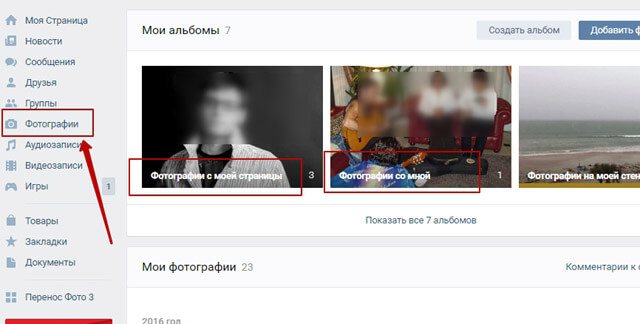
3. Выбираем какой-нибудь пользовательский альбом с фото, который мы будем переименовывать.
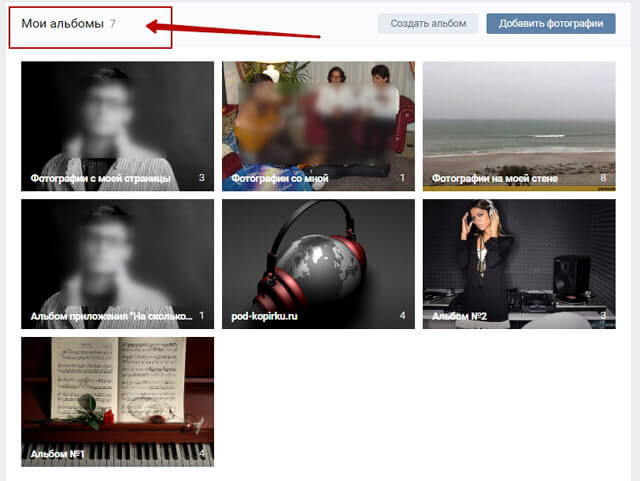
В правом верхнем углу выбранного альбома (его главной фотографии) появится значок карандаша, который и отвечает за функцию редактирования. Кликаем по нему мышкой.
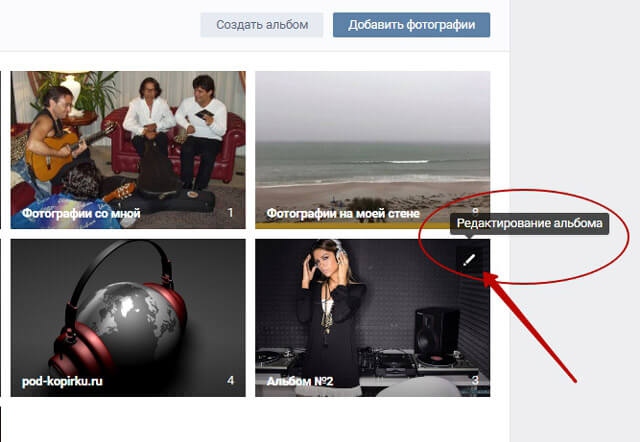
4. На открывшейся вкладке редактирования пользовательского альбома, чтобы переименовать альбом в Контакте, нужно просто сменить текст в поле «Название». Дополнительно можно редактировать поле «Описание» альбома, изменить обложку и настройки приватности.
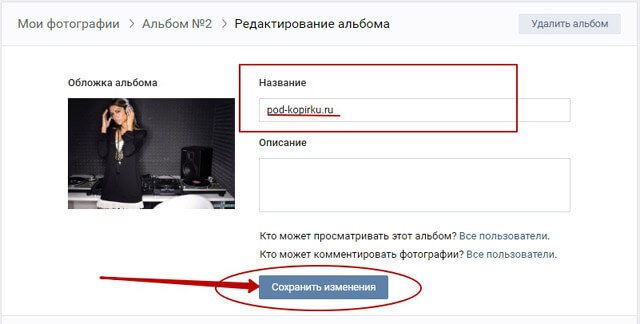
5. Сохранить переименованный альбом необходимо с помощью кнопки «Сохранить изменения». Кстати, в этой же вкладке можно редактировать и отдельные фотографии альбома, изменяя их заголовки или описания. В общем, редактируйте все то, что посчитаете нужным, в свое удовольствие.
Очередная пошаговая инструкция подходит к завершению, и теперь читателю известно, как переименовать альбом в Контакте, а также, что делать с системными альбомами, не поддающимися редактированию. Вы уже голосовали
Как ВК переместить фото из «фото с моей страницы» в АЛЬБОМ?
Ponti S.: Если человек в вк вам надоел, вы молча его удалите и добавите в чёрный список?
Хотя только вчера вы переписывались и всё. на ваш взгляд, было нормально.
Леонид Наклюцкий: как зайти на старую страницу Вконтакте если забыл логин и пароль
Elena Mishina: В ночь полнолуния приснилось, что что поцеловалась с тем парнем, с которым в жизни мало контактирую. К чему?
Иришка Вишня: как заригестрираваться в вк без телефона
Телефон посеяласмку с телефоном….желательно при помощи емаил могу скинуть скрин анкеты регистрации Дополнен 6 дней назад других номеров нет
Никита Бусыгин: Как сделать чтоб в этот компонент выводились участники группы в вконтакте?
Дополнен 1 неделю назад Изображение участников группы
Anton Belov: объясните, что такое реклама? а что такое реклама, с точки зрения смузи и куул администрации вконтакта?
Группу «Северодвинск life» в социальной сети «ВКонтакте» заблокировали за новость про подводную лодку. В заметке, размещенной сообществом, говорится про атомную субмарину «Северодвинск». Администраторы соцсети посчитали это рекламой. По-видимому, она была обнаружена в следующей цитате: «По словам Тряпичникова (глава управления кораблестроения ВМФ РФ — прим. „ЗР“), флот получил мощный и серьезный корабль, который успешно решает все свои задачи в морях и океанах…» Как рассказала «ЗР» модератор северодвинской группы, во «ВКонтакте» внятно не объяснили суть претензии. «Мы взяли новость из открытого источника — информагентства, без всякой рекламы. Не понятно, как можно „рекламировать“ атомную подводную лодку. Мы несколько раз обращались к ним по этому поводу, и их агенты не смогли нормально объяснить причину блокировки. Складывается впечатление, что при оценке поста имел место человеческий фактор», — поделилась она. . Дополнен 6 дней назад может просто запретить вконтакте регистрацию всем, кого интересует в жизни чуть больше, чем сравнение разных филиалов макдональдса и нытьё на тему «почему я не стал богатым, хотя у меня 100500 лайков»? ))
ури: Не подключается VK через агента пишет»невозможно подключится сучётной записью»
Ангелина Кекош: Что-то не так с компьютером, не могу залесть в интернет. Когда открываю вк то
все куда-то съехало, или когда открываю какую-нибудь другую страницу то все или половину написано какими-то иероглифами. В чем дело кто знает? Хочу обновить Windows 7 так нечего не находит и все зависает. Помогите пожалуйста
Андрей Краснокутский: Как в новой версии вк отметить человека на видео?
Padre Karlo: У некоторых знакомых в вк по 2000+ песен в аудиозапясях. У меня еле 300 набирается. Как можно столько музыки?
Пернслушать? Пробую включать в группах, но быстро надоедает. Как найти много хорошой музыки?
Михаил Концт: Почему девушка не заходит в вк 3 дня?
До этого почти постоянно заходила в вк, по вечерам общались, и желали спокойной ночи. Но теперь не заходит в сеть 3 дня. Выход её в сеть был 1.22. И наше пожелание спокойной ночи было в 1.15. Где она может быть?
Альбина Александровна: Музыка в ВК платная или что?
Слухи или же нет я не знаю, ответьте! Организация в вк лучше бы сразу в глаза говорила об этом, нежели слухи пускать.
Алина Суменкова: Как узнать, есть фейк с твоими фотографиями в VK Очень интересно)
Гесперида Гегяева: У меня браузер АМИГО. В одноклассниках .как сделать, чтобы показал контакты онлайн справа на тёмном фоне
X_PLOD: Помогите ето штука вылазит»JavaScript error: too much recursion» вылазит когда захожу в сообщения в Вконтакте
и окно сообщения не открываеться
Как создать разные виды альбомов: пошаговые инструкции со скриншотами
Существует несколько вариантов инструкций, которые помогают сформировать альбомы для действующей группы Вконтакте. Причем создавать такие каталоги можно со смартфона и компьютера. Разберем сначала на примере дескопта.
Инструкция для ПК
Если вы являетесь администратором паблика Вконтакте, то чтобы создать личный альбом из картинок или фотоснимков, можете руководствоваться этим пошаговым алгоритмом.
- Войдите в свое сообщество. Для этого зайдите на свою страничку, слева выберите вкладку «Сообщества», а в верхней части кликните на ссылку «Управление».
- Далее справа в меню выберите пункт «Добавить фотографии».
- Перед пользователем открывается «Основной альбом». В верхней части есть кнопка «Добавить фотографии». Нажмите на неё.
- Система перенесет пользователя во внутреннюю директорию. Здесь выбираем папку, из которой хранятся фотографии. Выделите нужные изображения. Нажмите кнопку «Открыть».
- Дождитесь когда произойдет загрузка всех выбранных изображений, следом добавьте описание к каждому, теперь отредактируйте материалы, если есть необходимость. То, что показано на скриншоте проделайте со всеми фотографиями.
- Теперь нажмите на кнопку «Редактировать альбом». Это нужно для того, чтобы изменить заголовок и описание.
- Пользователь перемещается на страницу редактирования. Здесь появляется возможность внести «Название» и «Описание». Заполните соответствующие поля. Здесь же можете сменить обложку альбома из фото, что уже есть или с помощью загрузки новой. Подтвердите действия нажатием на кнопку «Сохранить изменения».
Вы всегда можете удалить созданный альбом. Для этого достаточно вернуться к его редактированию и выбрать все фото для удаления.
На заметку! Если добавить фотографии нет возможности, тогда возможно у вас не настроены разделы. Перейдите в «Разделы». Сделайте так, чтобы «Фотографии были «Открытые».
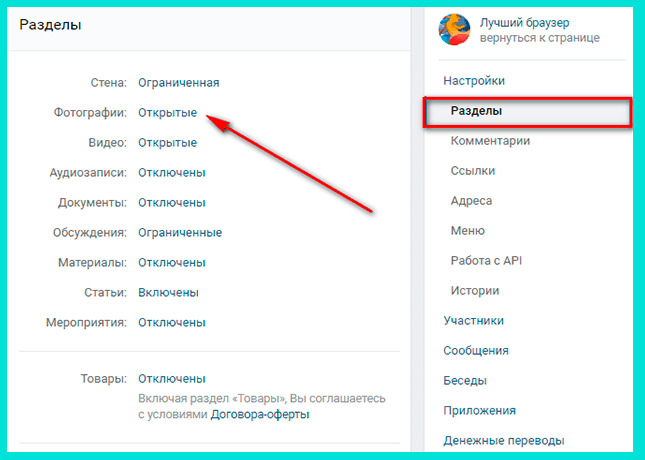
Как сделать альбом из фотографий со смартфона
Часто возникают вопрос: «Как сделать альбом в мобильной версии Вконтакте, если я участник?». На самом деле инструкция довольно простая. Предлагаем сразу обратиться к ней.
- Зайдите в свой браузер на мобильном телефоне, перейдите в аккаунт «ВК». Перейдите к рубрике «Сообщества».
- Затем выбираете паблик, в котором планируете создать альбом. Далее нажмите на ссылку «Еще». Для этого немного прокрутите страницу вниз.
- Затем среди появившихся разделов кликните «Фотографии».
- Теперь в верхней части страницы в мобильной версии вам нужно найти, кнопку с «+». Нажмите на нее. Теперь вы выбираете пустой альбом, в который хотите загрузить фотографии. Добавляете нужные изображения, жмете кнопку «Загрузить фотографии».
После загрузки, все медиафайлы отобразятся в выбранном альбоме
Обращаем ваше внимание, что большинство сообществ Вконтакте не дает возможность самостоятельно создавать альбомы. Простому подписчику их можно будет только дополнять графикой
Как добавить альбом в ВК администратору сообщества со смартфона
Не имеет значения с какого устройства будете проводить наполнение картинками. На примере приложения для ВК создадим альбом с телефона на ОС Android.
- Войдите в свой аккаунт в приложении, затем кликните по иконке профиля, следом нажмите «Подробная информация».
- В открывшемся окошке выбираем вкладку «Сообщества».
- Теперь находим раздел «Управляемые» в верхней части экрана, жмем на нее и переходим к списку пабликов, которые вы продвигаете.
- Выбираете группу, в которую нужно добавить фотографии и создать альбом. На его главной странице жмете «Фото».
- В верхней части экрана нажимаем на кнопку «Добавить» (+), следом появится окошко, где нужно нажать «Создать альбом».
- Теперь вы даете новому альбому название и краткое описание. Желательно чтобы заголовок звучал привлекательно. Мы пишем для примера. При необходимости поставьте галочки напротив обведенных записей. В верхней части жмете галочку.
- Затем нажимаете на только что созданный альбом и просто выбираете со своего смартфона фотографии, которые нужно добавить.
Таким образом вы можете создать неограниченное количество альбомов, в которые за один раз допускается загружать до 100 фотографий.
Какие ошибки могут возникнуть
В процессе создания альбома пользователь-новичок не застрахован от ошибок. Среди них:
- Неправильное заполнение альбома фотографиями, видео или аудиозаписями.
- Применение фотографий, скриншотов и карточек ненадлежащего формата.
- Попытка загрузить слишком объемный контент (сопровождается ошибкой).
- Неправильное описание (чаще это влияет на продвижение паблика и его посещаемость).
Внимательно следите за тем, как вы оформляете изображения и прочий вариант контента в собственных группах. Качественное и полное заполнение информации об альбомах привлечет еще больше клиентов.
Как добавить альбом в группу в ВКонтакте
Одним из важнейших составляющих успешности каждого сообщества, является добавления изображений, которые могут содержать полезную для активной аудитории информацию. Структурируя их в плейлисты, руководитель сообщества может облегчить поиск данной информации подписчикам. Поэтому, в данной статье мы расскажем вам как создать альбом в группе ВКонтакте.
Создание альбомов в сообществе ВКонтакте
Процесс добавления изображений и создания фотоальбомов в группе ВКонтакте напоминает аналогичную процедуру, связанную с папками с фото в персональном профиле. Несмотря на это, процесс подготовки создания альбома в сообществе ВК может вызвать определенные вопросы. В следующем разделе мы поговорим об аспектах, которые должны знать владельцы групп ВК, дабы эффективо распоряжаться своей площадкой.
Создание альбома. Подготовка
Прежде, чем пытаться безуспешно создать альбом в группе ВК, необходимо включить в настройках паблика соответствующую функцию. В отдельных случаях, данная опция может быть активирована по умолчанию. В таком случае, вам останется лишь перенастроить инструментарий под себя (по желанию) и просто начать загружать фотографии. Чтобы активировать возможность добавления картинок в сообществе, придерживайтесь предложенной нами инструкции:
- Зайдите в вашу страницу ВК и в панели инструментов справа выберите «Сообщество».
- Найдите свой паблик и нажмите на него.
- Откроется главная страница вашего паблика. Справа нажмите на «Управление».
- Кликните на вкладку «Разделы», которая будет располагаться справа, в новом блоке навигации настроек сообщества.
- Таким образом, вы попали на страницу настроек приватности, которые касаются разделов. Так как нас интересуют фотографии ищем одноименную надпись и напротив нее нажимаем на «Выключены». Придаем значение «Открытые» или «Ограниченные», в зависимости от ваших целей. Если вы применяете настройки приватности для публичной страницы, то достаточно будет нажать на галочку в специальном окне справа.
- Нажмите на кнопку «Сохранить».
Активировав раздел «Фотографии», теперь вы сможете перейти к процессу создания альбомов в сообществе.
Создаем альбомы в паблике ВК
Примечание: Стоит отметить, что после активации раздела, он не будет доступен на главной странице паблика, если в нем нет ни одной фотографии. Если вы добавите аватар, то блок фото тут же появится.
Для начала, вам необходимо сделать возможным добавление фотографий в сообщество. Чтобы загрузить картинки в паблик ВК. необходимо выполнить несколько простых действий:
- Откройте ваше сообщество. На главной странице справа отыщите вкладку «Загрузить фотографию».
- Откройте и загрузите нужную фотографию.
- Отобразится страница загрузки изображения. Перейдите в раздел «Все фотографии».
- Нажмите на надпись «Создать альбом», которая располагается в верхнем правом углу.
- Добавьте название и описание будущего сборника с картинками. Отметьте галочками необходимые настройки внизу. После этого, кликните на «Создать альбом».
Таким образом, вам удалось добавить картинки и создать свой первый альбом в сообществе ВКонтакте. Блок со снимками будет отображаться на главной странице паблика.
Заключение
В этой статье мы рассмотрели, как добавить изображения в сообщество ВКонтакте, а также сгруппировать их в альбом. Данный процесс не отнимет у вас много времени, но структурированные фотографии могут облегчить поиск пользователями целевой информации.
Создание альбома с ПК
С помощью компьютера создавать и корректировать фотоальбомы в популярной соцсети рунета довольно просто. Рассмотрим, как это сделать в своем профиле и сообществе.
На странице
Чтобы создать альбом из личных фото в профиле, нужно выполнить определенные действия:
- Зайдите в приложение с ПК.
- Перейдите в раздел «Фотографии», расположенный слева.
- В открывшемся меню кликните на «Создать альбом».
- В окне введите название и описание, если необходимо.
- Ниже расположены настройки приватности. В этом пункте можно закрыть фотокаталог для комментирования. Для этого в блоке «Кто может комментировать альбом» тапните на «Только я». Для открытия доступна выберите «Все пользователи» или «Только друзья».
- Кликните на «Создать альбом».
- В правом верхнем углу нажмите на «Добавить фотографии».
- Загрузите снимки с компьютера по одному или сразу несколько.
Если альбом должен быть закрытым, то среди списков каталогов с фото он будет отличаться небольшим замочком. Увидеть его можно в левом нижнем углу, где указано количество фотоснимков.
В группе
Для создания нового фотоальбома в паблике в VK нужно провести такие манипуляции:
- Войдите в свое сообщество.
- Зайдите в раздел «Фотографии сообщества».
- Нажмите на «Создать».
- Придумайте название нового каталога, напишите описание, если требуется.
- Поставьте галочку возле строки о том, что только создатель группы может добавлять фото.
- Кликните на «Создать».
- Загрузите снимки с компьютера.
Если не видно раздела с фотографиями в сообществе, то зайдите в раздел управления, чтобы включить фотоснимки через «Разделы».